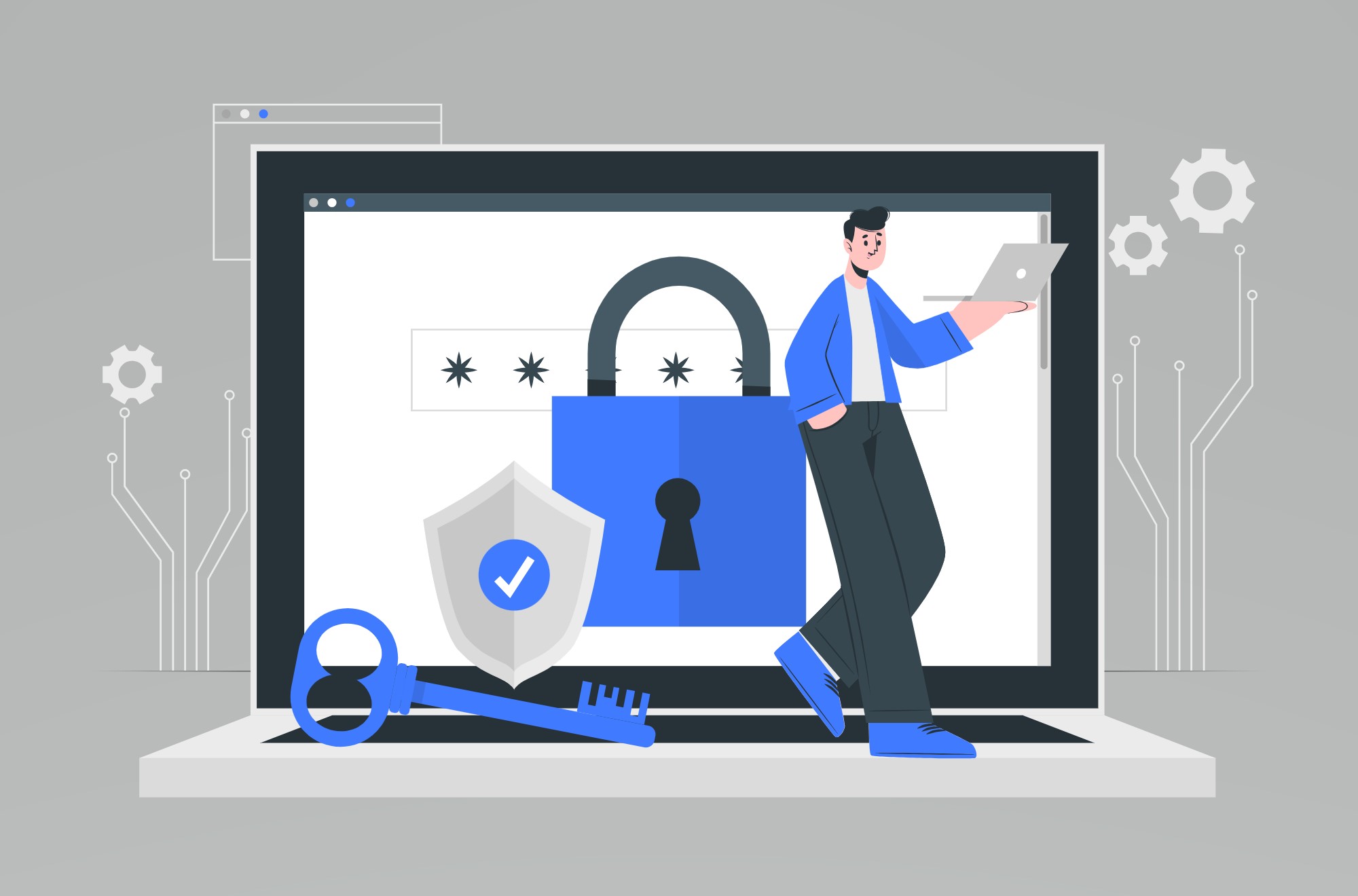Windows 10/11-də OpenSSL quraşdırın: Addım-addım təlimat
Tarixən OpenSSL-dən istifadə etmək ya Linux mühitində işləməyi, ya da həm Mac, həm də Windows istifadəçiləri üçün onun mənbə kodunun əl ilə tərtib edilməsini tələb edirdi. Bununla belə, Win32/Win64 OpenSSL-in yaranması ilə bu güclü açıq mənbəli kriptoqrafiya kitabxanası həm 32-bit, həm də 64-bit Windows əməliyyat sistemlərinin istifadəçiləri üçün əlçatan olub, sadə quraşdırma prosesi vasitəsilə Windows mühitlərinə problemsiz inteqrasiya etməyə imkan verir.
OpenSSL saysız-hesabsız proqramlar və şəbəkə əlaqələri arasında məlumatların qorunmasında əsas rolu ilə tanınır. O, SSL/TLS protokolları üçün məlumatların şifrələnməsi, bununla da təhlükəsiz HTTPS bağlantılarının təmin edilməsində mühüm rol oynayır və digərləri arasında SSH, OpenVPN və DNSSEC üçün şifrələmə proseslərində də istifadə olunur.
Shining Light Productions-ın səyləri sayəsində Windows-da OpenSSL-in yerləşdirilməsi əhəmiyyətli dərəcədə sadələşdirilmişdir. slproweb.com saytında mövcud olan Win32/Win64 OpenSSL Quraşdırma Layihəsi istifadəyə hazır ikili faylları təmin etməklə, əl ilə tərtib etmənin mürəkkəbliyindən yan keçərək prosesi asanlaşdıran quraşdırıcı təklif edir. Bu inkişaf nəinki OpenSSL-in möhkəm təhlükəsizlik xüsusiyyətlərinə daha asan girişi asanlaşdırır, həm də minimum səylə Windows əsaslı sistemlərin təhlükəsizlik infrastrukturunu artırır.
Mündəricat
Windows-da OpenSSL qurmaq üçün hərtərəfli bələdçi
OpenSSL-in həm Windows 10, həm də Windows 11-də yerləşdirilməsi daha əlçatan oldu və bu təlimatda quraşdırma üçün iki sadə üsul təsvir edilmişdir. Windows Paket Menecerindən istifadə edərək ən birbaşa yanaşma ilə başlayın. Bu prosesi başlamaq üçün "Çalış" informasiya qutusunu açmaq üçün Windows-loqosu+R düymələrini eyni vaxtda basın, 'cmd' yazın və OK seçin. Alternativ olaraq, Windows düyməsini basa, 'cmd' axtara və sonra axtarış nəticələrindən əmr satırı simgesini seçə bilərsiniz.
Əmr satırı pəncərəsini açdıqdan sonra OpenSSL quraşdırmaq üçün aşağıdakı əmri daxil edin. Cari istifadəçi hesabınızın inzibati imtiyazları yoxdursa, əmr sorğusuna sağ kliklədiyinizdən əmin olun və yüksək giriş üçün "İdarəçi kimi işə salın" seçin.
<“C:\> winget install openssl”>
Komanda xətti aləti 'winget' Windows üçün çox yönlü paket meneceri kimi xidmət edir, proqram proqramlarının və paketlərin birbaşa komanda xətti interfeysindən quraşdırılmasını sadələşdirir. Qaçarkən 'winget' ilk dəfə olaraq sizdən mənbə müqaviləsinin şərtlərini qəbul etməyi tələb edə bilər. Siz istənildikdə 'Y' düyməsini basaraq bunu edə bilərsiniz.
Bu üsul istifadənin sadəliyini və səmərəliliyini nümayiş etdirir 'winget' Windows platformalarında proqram təminatının quraşdırılması üçün mürəkkəb addımlara və ya əl yükləmələrinə ehtiyac olmadan OpenSSL-in sisteminizdə işə salınması prosesini sadələşdirir.
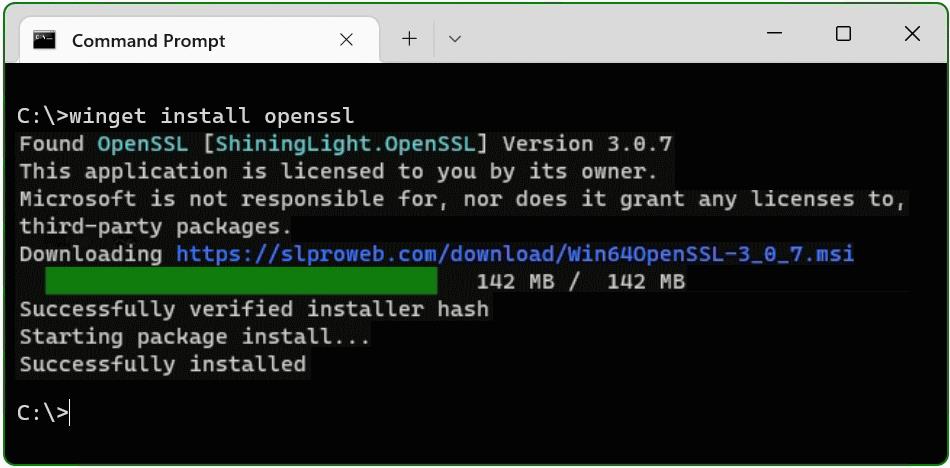
OpenSSL paketi indi quraşdırılıb. İkinci üsul paketi yükləmək və quraşdırmaqdır.
Win64 OpenSSL-i yükləmək və quraşdırmaq üçün addım-addım təlimat
Quraşdırıcını tapın: Rəsmi Shining Light Productions veb saytına daxil olun https://slproweb.com/products/Win32OpenSSL.html quraşdırıcını tapmaq üçün. Ən son təhlükəsizlik və funksional təkmilləşdirmələrə malik olduğunuzdan əmin olmaq üçün ən son versiyanı seçmək məsləhətdir. Bu təlimatın son yeniləməsindən sonra Win64 OpenSSL v3.0.7 EXE Light versiyası xüsusiyyətləri balansı və yüngül quraşdırma üçün tövsiyə olunur.
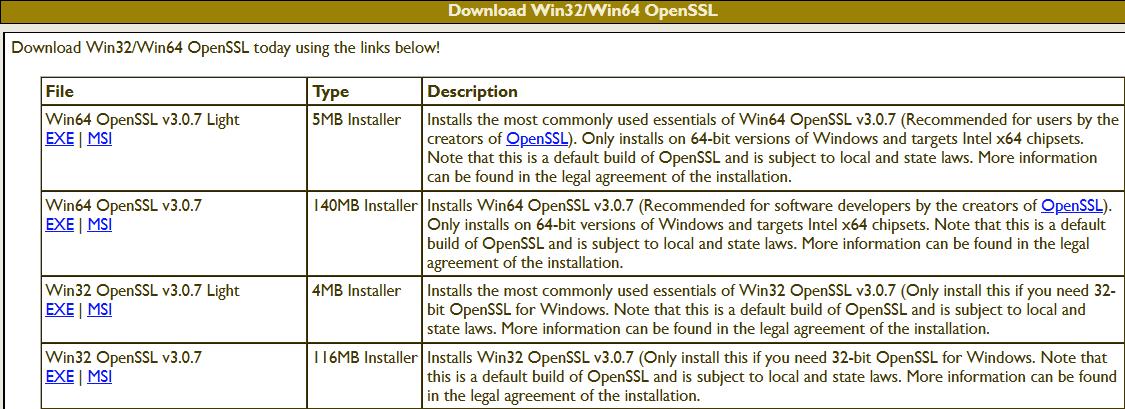
Quraşdırma Prosesinə başlayın: Axtarın “Win64 OpenSSL v3.0.7 EXE İşığı” seçim, siyahının yuxarısında nəzərəçarpacaq şəkildə göstərilməlidir. Bu faylı endirin və yükləmə tamamlandıqdan sonra yükləmə kataloqunuza keçin və üzərinə iki dəfə klikləyin Win64OpenSSL_Light-3_0_7.exe quraşdırma prosesinə başlamaq üçün fayl.
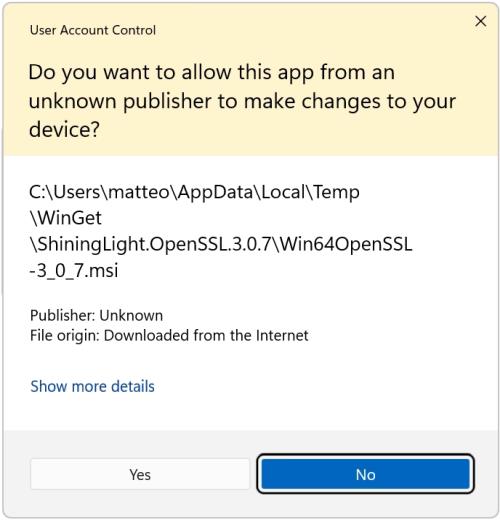
Quraşdırma Sihirbazı ilə gedin: Quraşdırıcını işə saldıqdan sonra İstifadəçi Hesabına Nəzarət (UAC) sorğusu ilə qarşılaşa bilərsiniz. klikləyin 'Yes' quraşdırma ilə davam etmək qərarınızı təsdiqləmək üçün. Bu hərəkət, Windows sisteminizdə OpenSSL-i uğurla quraşdırmaq üçün sizə lazımi addımlar vasitəsilə rəhbərlik edəcək quraşdırma sehrbazını aktivləşdirəcək. Sehrbaz lazımi OpenSSL fayllarının paketdən çıxarılması və kompüterinizdə təyin olunmuş yerlərə köçürülməsi prosesini avtomatlaşdırır.
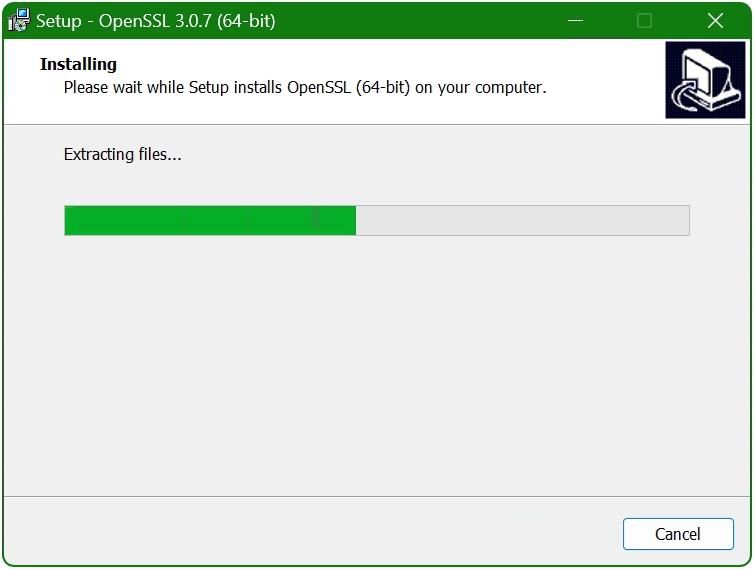
OpenSSL-in Windows Mühitinə inteqrasiyası
Sistem Xüsusiyyətlərinə daxil olun: istifadə edərək Run dialoq qutusunu açaraq başlayın Windows + R qısayolu, sonra SİSTEM XÜSUSİYYƏTLƏRİ ADVANCED yazın və davam etmək üçün OK düyməsini basın.
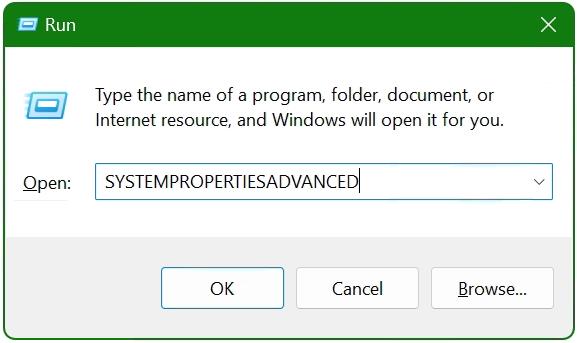
Mühit Dəyişənlərinə gedin: Görünən Sistem Xüsusiyyətləri pəncərəsində,
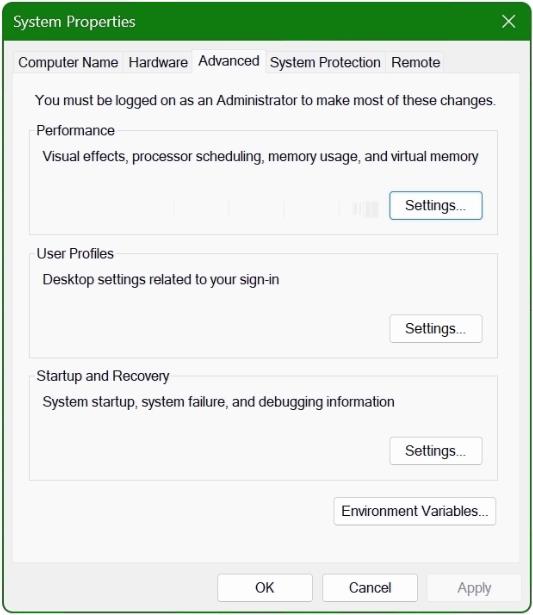
pəncərənin aşağı hissəsində yerləşən 'Ətraf mühit Dəyişənləri' düyməsini tapın və üzərinə klikləyin.
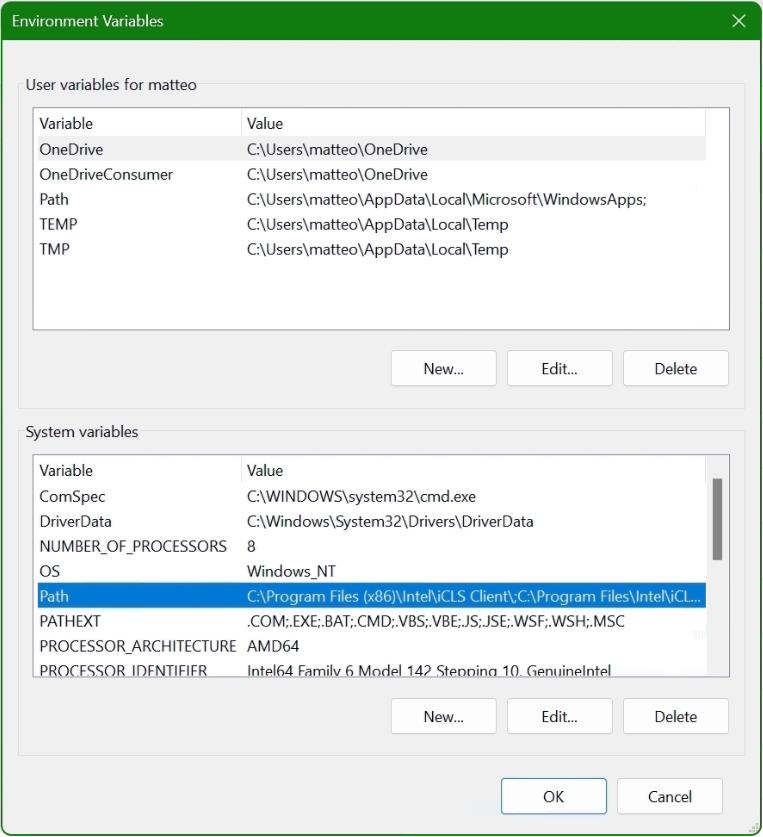
Sistem yolunu dəyişdirin: Mühit Dəyişənləri pəncərəsində tapmaq üçün diyirləyin 'Yol' altında dəyişən "Sistem Dəyişənləri" bölmə. Onu seçin və sonra üzərinə klikləyin 'Düzəliş et' düyməsi. Bu hərəkət açılır 'Ətraf mühit dəyişənini redaktə edin' OpenSSL quraşdırılmasına yol əlavə edəcəyiniz pəncərə.
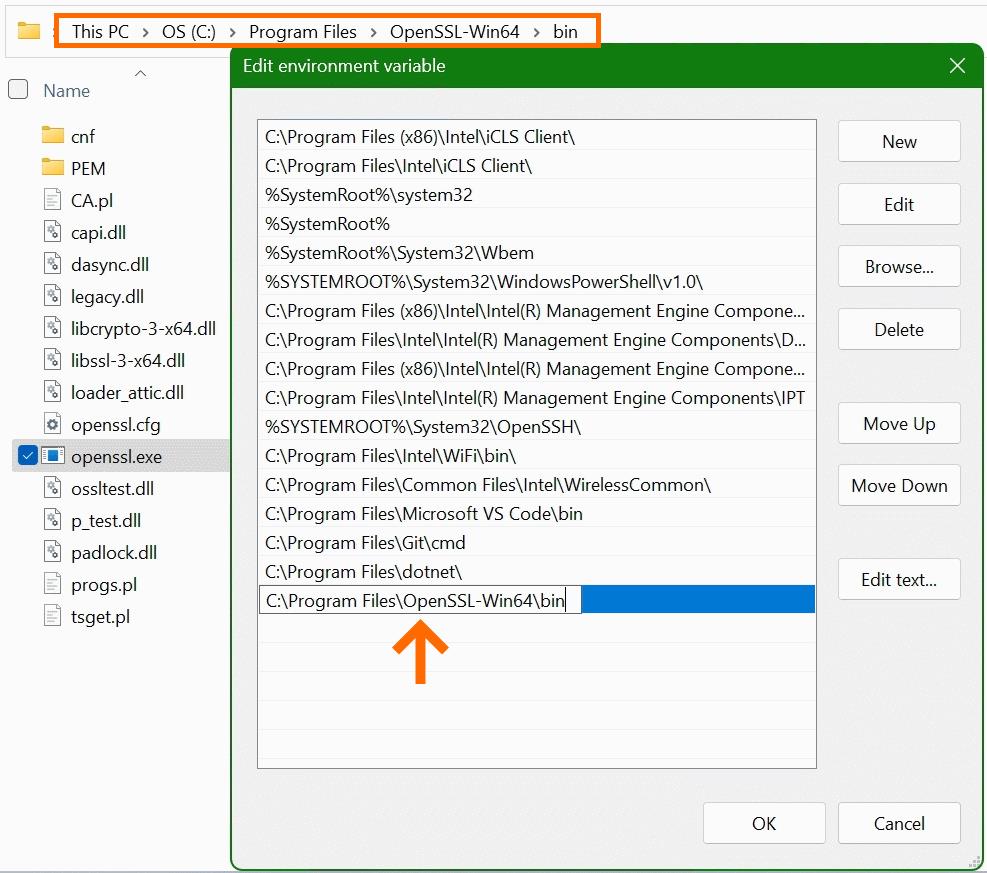
Xüsusilə, yolu daxil etməyi hədəfləyirsiniz OpenSSL-Win64\bin adətən Proqram Faylları kataloqunda yerləşən qovluq. Bu yolda openssl.exe icra olunan faylı yerləşir. Gözdən keçir düyməsini istifadə edin və ya hazırdırsa, yolu birbaşa yapışdırın. OK düyməsini klikləməklə təsdiqləyin.
OPENSSL_CONF Dəyişən əlavə edin: OpenSSL-nin düzgün işləməsi üçün o, konfiqurasiya faylını haradan tapacağını bilməlidir. Yeni sistem dəyişəni əlavə etməklə buna nail olun. klikləyin 'Yeni' Sistem Dəyişənləri bölməsində və dəyişən adı kimi OPENSSL_CONF daxil edin. Dəyişən dəyər sahəsinə yolunu daxil edin openssl.cnf adətən ünvanda olan fayl C:\Program Files\OpenSSL-Win64\bin\cnf\openssl.cnf. OK düyməsini klikləməklə bütün hərəkətləri təsdiqləyin.
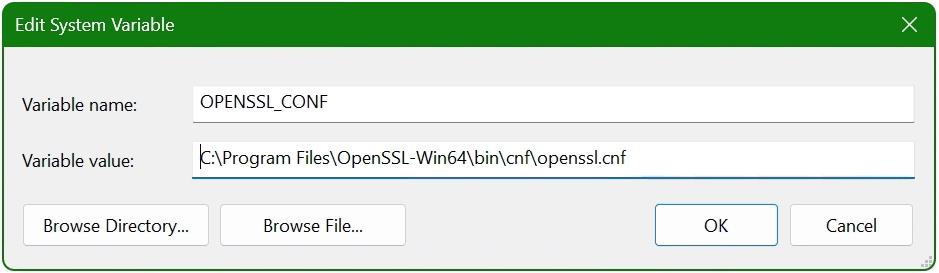
Quraşdırmanın yoxlanılması
OpenSSL-in düzgün qurulduğunu və işlədiyini təsdiqləmək üçün əmr sorğusu pəncərəsini açın və aşağıdakı əmrləri yerinə yetirin:
OpenSSL quraşdırmanızın versiyasını və qurmaq məlumatını yoxlamaq üçün daxil edin:
“C:\> openssl version -a”
Bu əmr versiya nömrəsi və qurulma tarixi kimi təfərrüatları göstərəcəkdir.
OpenSSL-in konfiqurasiya fayllarını axtardığı qovluğu müəyyən etmək üçün istifadə edin:
“C:\> openssl version -d”
Bu, OpenSSL konfiqurasiya fayllarının harada yerləşdiyini göstərən OPENSSLDIR yolunu qaytarır.
Windows-da OpenSSL-dən istifadə
Windows ətraflı əmr sənədləri üçün Linux-da ümumi olan 'man' səhifələrini dəstəkləməsə də, Windows-da OpenSSL faydalı alternativ təqdim edir. Openssl yardım əmri müxtəlif funksiyalarından istifadə etmək üçün kontekstə həssas təlimat təklif edir. Məsələn, bu əmrlər haqqında xüsusi məlumat almaq üçün openssl help s_client, openssl help x509 və ya openssl help req istifadə edə bilərsiniz. Bundan əlavə, həm yeni, həm də təcrübəli istifadəçilərə çoxlu məlumat təklif edən geniş sənədlər və təlimat səhifələri onlayn mövcuddur.
OpenSSL-in mənimsənilməsi: Əsas Əmrlər və Əməliyyatlar
OpenSSL, SSL/TLS sertifikatlarını, açarlarını və digər kriptoqrafik tapşırıqları idarə etmək və manipulyasiya etmək üçün bir sıra funksiyalar təklif edən inanılmaz dərəcədə güclü alətlər dəstidir. Aşağıda biz təhlükəsizlik və sertifikatların idarə edilməsi üçün geniş istifadə olunan bir neçə əsas OpenSSL əmrlərini araşdırırıq. Bu siyahı tam deyil, lakin OpenSSL-dən necə səmərəli istifadə oluna biləcəyinə dair bəzi praktik nümunələri vurğulayır.
Təhlükəsizlik Mütəxəssisləri üçün Əsas OpenSSL Əmrləri
– Sertifikat Təfərrüatlarının Yoxlanması: “ca-cert.pem” adlı sertifikat faylının məzmununu dəyişmədən onun təfərrüatlarını araşdırmaq üçün aşağıdakı əmrdən istifadə edin:
openssl x509 -noout -text -in ca-cert.pem
Bu əmr sertifikatın təfərrüatlarını oxunaqlı formatda çıxarır və onun məzmununu nəzərdən keçirməyi asanlaşdırır.
– Sertifikat İmzalama Sorğularının Doğrulanması (CSRs): adlı bir CSR faylı daxilində məlumatların yoxlanılması və təsdiqlənməsi üçün `x509-check.csr`, icra etmək:
openssl req -text -noout -verify -in x509-check.csr
Bu, KSM-in məlumatlarının bütövlüyünü və düzgünlüyünü təmin edir.
– Açar faylın bütövlüyünü yoxlamaq: əsas faylın struktur bütövlüyünü yoxlamaq üçün, məsələn `rootCA.key`istifadə edin:
openssl rsa -check -in rootCA.key
Bu əmr əsas faylın etibarlı olmasını və zədələnməməsini təmin edir.
– Hesablama Sertifikatı Yoxlama Cəmi: Sertifikat faylının MD5 yoxlama məbləğini hesablamaq üçün `ca-cert.pem`, onun bütövlüyünün yoxlanılmasını asanlaşdıraraq, yerinə yetirin:
openssl x509 -noout -modulus -in ca-cert.pem | openssl md5
– Sertifikat Formatlarının Konvertasiyası: PEM format sertifikatını çevirmək üçün `servercert.pem` PKCS#7 formatına daxil edin və onu müvəqqəti qovluqda `servercert.p7b` kimi yadda saxlayın, icra edin:
openssl crl2pkcs7 -nocrl -certfile servercert.pem -out c:\temp\servercert.p7b
– PKCS#12 Formatına Eksport: “rootCA.pem” sertifikatını və onun açarını çevirmək üçün `rootCA.key` `rootCA.p12` adlı PKCS#12 formatlı fayla daxil edin, istifadə edin:
openssl pkcs12 -export -in rootCA.pem -inkey rootCA.key -out c:\temp\rootCA.p12 -name "PKCS12 certificate"
– SSL Sertifikatlarının yaradılması: Bir il ərzində etibarlı RSA 2048 şifrələməsi və SHA256 heşinqi ilə yeni SSL sertifikatı və açarı yaratmaq üçün əmr:
openssl req -new -newkey rsa:2048 -sha256 -days 365 -nodes -x509 -keyout server.key -out server.crt
– Server Bağlantılarının Test Edilməsi: IMAP xidmətinə qoşulmanı yoxlamaq üçün `imap.gmail.com` 993 portunda istifadə edin:
openssl s_client -connect imap.gmail.com:993
STARTTLS aktiv olan SMTP üçün `smtp.gmail.com` 587 portunda əmr belədir:
openssl s_client -crlf -connect smtp.gmail.com:587 -starttls smtp
Və əlaqə detallarını yoxlamaq üçün `www.ietf.org` 443 nömrəli limanda sakit və qısaca:
openssl s_client -verify_quiet -brief www.ietf.org:443
– Təsadüfi parolların yaradılması: Şəxsi açarları qorumaq üçün istifadə edilə bilən base64 formatında təhlükəsiz təsadüfi parol yaratmaq üçün aşağıdakıları yerinə yetirin:
openssl rand -base64 20
Bu əmrlər OpenSSL-in edə biləcəyi şeylərin yalnız bir hissəsini təmsil edir. Onun çox yönlü olması bu nümunələrdən xeyli kənara çıxır və şifrələmə, sertifikatlar və təhlükəsiz rabitə ilə işləyən hər kəs üçün kritik bir vasitə kimi xidmət edir.